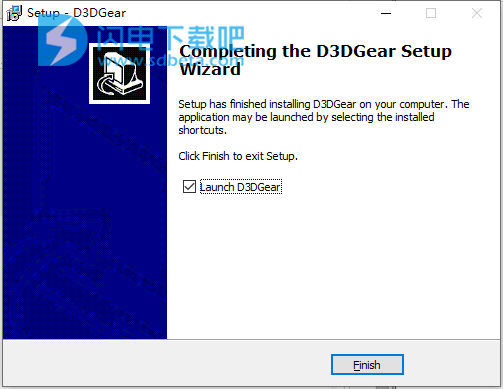D3DGear是一款简单方便的录屏软件,D3DGear是一款非常快速的PC游戏记录软件。它允许用户将游戏过程记录为电影,而不会降低游戏的速度。D3DGear用作通用视频游戏插件/附加软件,在启动时会自动附加到游戏上。在启动视频游戏,录制或广播视频游戏之前只需启动D3DGear就像按热键一样简单。D3DGear游戏录制功能对游戏的性能影响很小,它可能不会导致游戏滞后或降低很多帧速率。它允许用户将游戏内容流式传输到twitch.tv网站,而不会影响游戏性能。允许用户在玩游戏时捕获屏幕快照,而不会影响游戏性能。产生恒定帧率(CFR)电影的新功能。CFR电影需要与Adobe电影编辑软件一起使用!

安装说明
1、下载并解压,安装程序,勾选我接受协议

2、选择软件安装路径

3、安装完成,退出向导
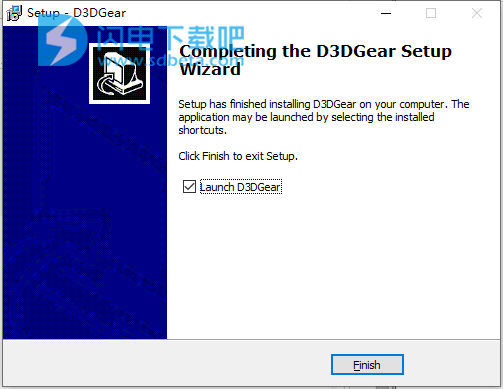
软件功能
1、游戏录像
D3DGear游戏记录可产生小文件大小的高质量视频。D3DGear游戏录制功能支持麦克风录制,一键通录制和面部摄像头叠加录制。D3DGear是一款理想的视频游戏记录器,适合想要通过语音评论录制电影的游戏玩家。
D3DGear游戏记录软件可以很好地与资源密集型游戏配合使用,例如《战地1》,《孤岛危机3》,《阿尔玛三世》,《侠盗猎车手5》,《极限竞速:地平线3》以及许多其他图形密集的视频游戏。
2、直播游戏
D3DGear还是PC上非常快速的实时流媒体软件。它允许用户将游戏内容流式传输到twitch.tv网站,而不会影响游戏性能。D3DGear流功能非常快速且易于使用。D3DGear的上载速度较慢,它与Youtube,Facebook,twitch.tv,hitbox.tv游戏流网站完全兼容。
D3DGear流功能支持麦克风录制,一键通流,人脸摄像头和媒体文件叠加。
D3DGear流传输性能在其他类似软件(例如XSplit软件)中更为出色。
3、记录Oculus Rift VR游戏
D3DGear还能够直接将Oculus Rift VR游戏记录到令人惊叹的HD SBS立体电影中。D3DGear通过在Oculus Rift进行眼睛畸变校正并将其保存到电影之前直接捕获Oculus Rift耳机的眼睛显示内容来实现此目的。现在,您可以通过HD SBS立体电影捕捉和分享超现实的VR体验,并与不认识您的人分享。
使用说明
1、如何将我的视频游戏广播到twitch.tv?
D3DGear是一款快速的多合一视频游戏广播软件,易于设置和使用。使用D3DGear,您不需要其他第三方捕获软件或硬件捕获卡,也不需要进行复杂的设置。
要开始广播,您首先需要选择一个广播服务器并在其上开设一个帐户。最受欢迎的广播服务器是twitch.tv和hitbox.tv和youtube.com
打开帐户后,您可以打开D3DGear广播选项卡以填写广播设置。用户首先需要选择正确的捕获模式。要播放游戏,请选择“游戏”作为捕获模式。要广播桌面,请选择“桌面”作为捕获模式。然后,您需要选择正确的广播服务器,twitch.tv,hitbox.tv或自定义服务器。您还需要填写该广播服务器的流密钥。可以在广播服务器帐户设置页面上找到流密钥。如果提供的流服务器和流密钥正确,则流密钥输入框旁的复选标记将自动打开。
对于twtich.tv和hitbox.tv服务器,用户还可以选择一个靠近您所在位置的摄取服务器,因此通常可以提高上传速度。
现在,您可以开始广播了。要播放游戏,您只需打开视频游戏并按定义的播放热键,游戏就会开始播放。要停止广播,您只需要再次按热键即可。如果广播有任何问题,D3DGear会在游戏内显示错误消息来警告用户。
与广播桌面类似,您只需按定义的广播热键即可启动和停止流式桌面。您还可以使用D3DGear系统托盘图标右键单击菜单来启动和停止广播桌面。
如果您遇到视频流跳动或卡顿现象,则表示广播比特率设置得太高。用户需要降低广播比特率,直到视频流平滑为止。
2、如何录制Windows桌面?
您可以通过以下两种方式使用D3DGear记录Windows桌面。
您可以通过右键单击屏幕右下角的D3DGear徽标来开始桌面录制,然后选择“开始录制桌面”菜单项。要停止录制,请右键单击屏幕右下角的D3DGear徽标,然后选择“停止录制桌面”菜单项。
您也可以通过按定义的热键开始桌面录制。要使用此方法,首先需要打开D3DGear录制电影选项卡,然后选择桌面作为捕获模式。然后,您可以通过按定义的热键开始录制桌面。要停止录制桌面,请再次按定义的热键。
同样,可以通过右键单击D3DGear徽标并选择相应的广播菜单项来启动和停止播出桌面。
D3DGear电影录制功能会减慢视频游戏的性能吗?
D3DGear电影录制功能由其专有的软件录制引擎提供支持。这是一个CPU/GPU混合引擎,可以大大减少录制时对游戏性能的影响。
但是,电影录制对视频游戏性能的影响仍然很小,这取决于所使用的硬件和游戏。这是由于在录制过程中将大量的电影视频数据压缩并保存到磁盘上。
以下方法可以帮助减少这种性能影响:
降低动画录制分辨率。
降低电影帧速率。
使用高性能的多核CPU。
增加系统内存大小。
使用高性能硬盘。
3、开始录制视频游戏电影时,视频游戏的FPS下降,该怎么办?
在其他同类产品中,D3DGear具有非常好的影片录制性能。但是,对视频游戏性能的影响可能仍然很小。这是由于在影片录制期间将大量的影片视频数据压缩并保存到硬盘中。
性能瓶颈取决于所选择的视频压缩编解码器。
如果使用Fast Motion JPEG编解码器或Huffyuv无损编解码器,则瓶颈很可能位于系统硬盘上。
如果使用快速MPEG-4版本2编解码器或Windows Media Video 9编解码器,则瓶颈最有可能在系统CPU上。
在录制视频游戏电影时,有几种方法可以用来减少上述性能影响:
使用快速的多核CPU。快速的多核CPU可以帮助快速压缩视频数据。D3DGear提供的所有视频编解码器均已启用多核/多线程。
使用快速硬盘。快速硬盘具有更好的写入输出率,因此可以提高性能。频繁进行磁盘碎片整理也很有帮助。将影片保存到单独的干净硬盘分区中也可能会有所帮助。
降低影片分辨率。低影片分辨率具有较少的数据需要压缩并写入硬盘,因此可以提高性能。如果要将电影上传到YouTube,则可以使用1280x720的分辨率,在大多数情况下,这已经足够了,因为这是YouTube向观众提供的默认分辨率。
降低电影帧速率。与第3项相同,较低的影片帧速率需要较少的数据,这些数据需要压缩并输出到硬盘。通常,在大多数情况下,包括将电影上传到YouTube,30 FPS就足够了。
4、我应该为电影使用哪个视频编解码器?
D3DGear当前支持以下四个视频编解码器,这是一些有关如何选择视频编解码器的简单指导:
硬件编码器(如果系统上有AMD/Nvidia/Intel硬件H.264编码器。)
快速MPEG-4版本2编解码器
快速运动JPEG编解码器
Windows Media Video 9编解码器(Windows VC-1编解码器)
Huffyuv无损编解码器
通常,我们建议用户使用Fast MPEG-4 Version 2编解码器,因为它具有良好的压缩率,支持YouTube的高清视频质量,并且使用的CPU资源相对较少。
如果您的游戏是多线程游戏并且使用大量CU功能,则可以选择Fast Motion JPEG编解码器,因为它的CPU使用率要低得多,因此可以避免从游戏中竞争CPU资源。
如果您使用的功能不那么强大的计算机系统具有双核或更少的CPU处理器,则可以选择使用Fast Motion JPEG编解码器工具
如果您希望电影文件的大小较小,则可以使用Windows Media Video 9编解码器(VC-1编解码器)。该编解码器是Microsoft的H.264类编解码器,压缩率高。但是此编解码器比其他编解码器需要更多的CPU使用率。
如果您希望拥有无损质量的电影,则可以使用Huffyuv无损编解码器。此编解码器可产生大尺寸的影片,因此您需要具有良好性能的硬盘,并确保您有足够的磁盘空间。